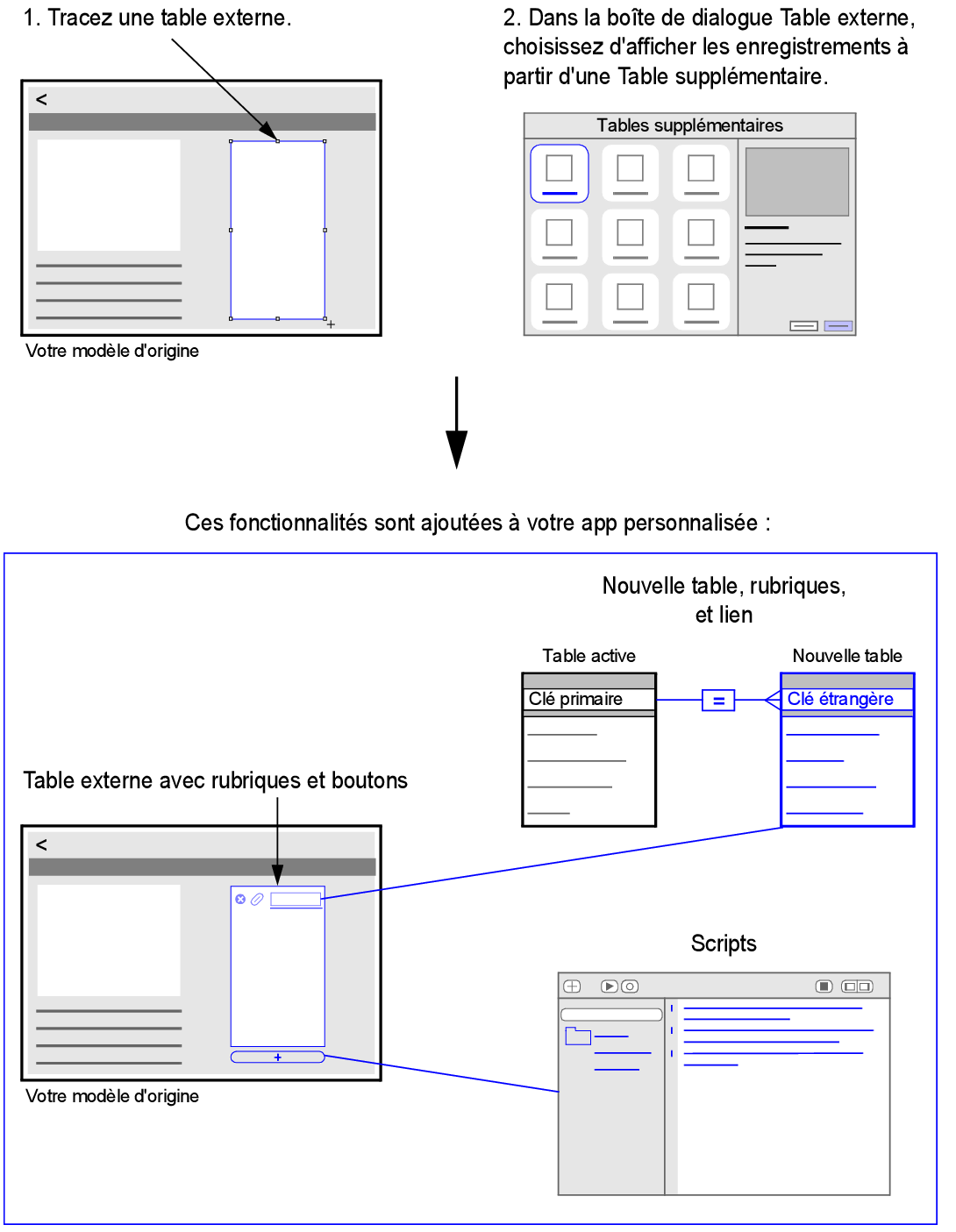
Une fois que vous avez créé une app personnalisée, vous pouvez étendre ses fonctionnalités en ajoutant une Table supplémentaire qui affiche les enregistrements liés d'une nouvelle Table. Les Tables supplémentaires ajoutent une table et un ensemble prédéfini de rubriques à votre app personnalisée. Par exemple, la Table supplémentaire Numéros de téléphone ajoute une table contenant des rubriques pour le numéro de téléphone et le type. En outre, un lien est créé entre la nouvelle table et la table active.
Pour suivre plusieurs pièces jointes provenant de chaque enregistrement dans votre app personnalisée, tracez d'abord une table externe sur un modèle existant. Ensuite, dans la boîte de dialogue Table externe, sélectionnez la Table supplémentaire des pièces jointes. Tel qu'indiqué dans l'illustration ci-dessous, choisir une Table supplémentaire ajoute la table externe, la rubrique et les objets de bouton à votre modèle, crée une nouvelle table pour stocker les informations des pièces jointes, associe la nouvelle table à la table active, et ajoute des scripts utilisés sur le modèle.
En mode Utilisation, la table externe vous permet d'insérer un fichier à la rubrique Pièce jointe et de saisir une description pour chaque pièce jointe liée.
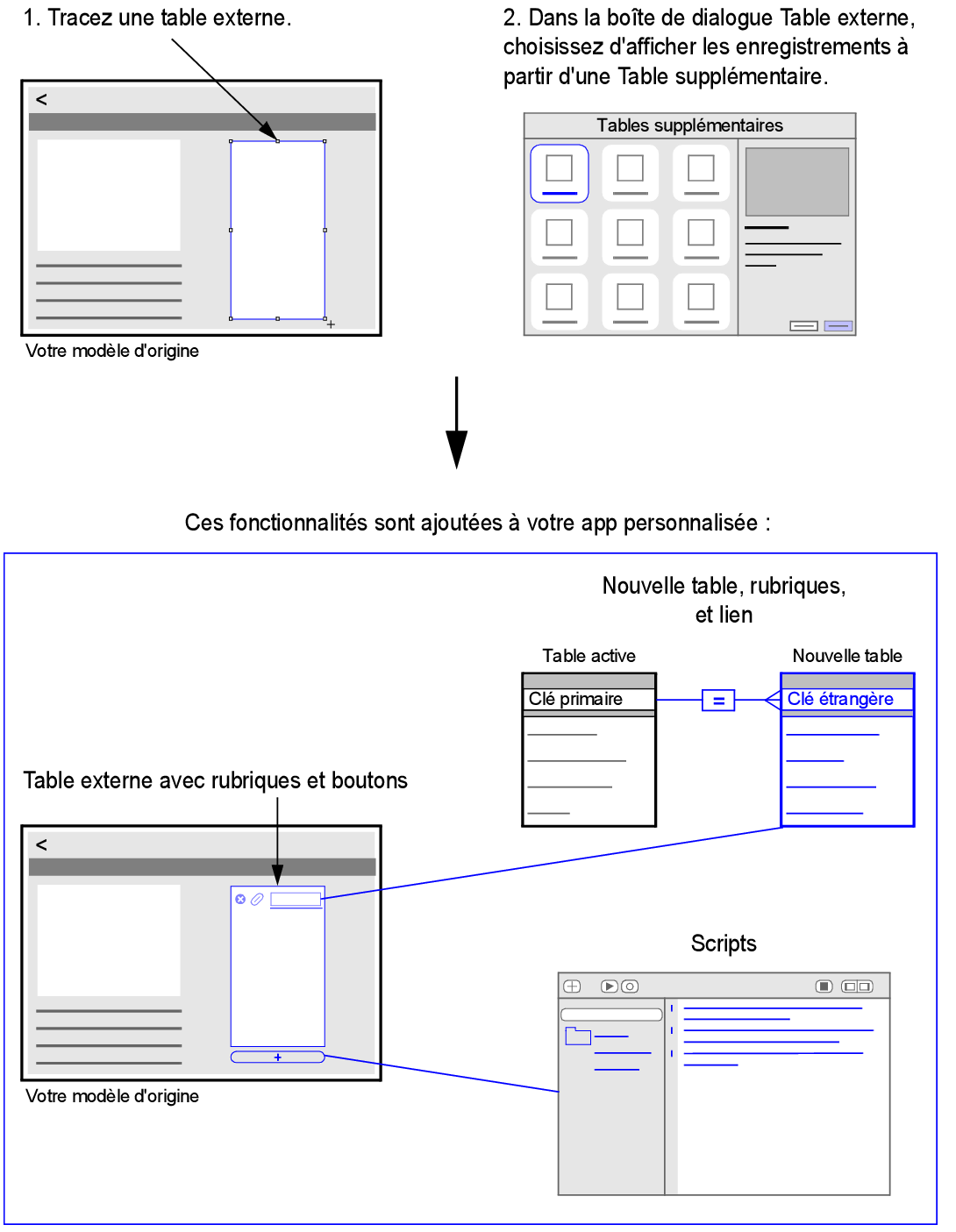
1. En mode Modèle, basculez vers le modèle dans lequel vous souhaitez afficher les enregistrements à partir d'une Table supplémentaire.
Le modèle doit être basé sur une table qui possède une rubrique de clé primaire (voir la remarque ci-dessous).
2. Cliquez sur l'outil Table externe  dans la barre d'outils.
dans la barre d'outils.
3. Positionnez le pointeur en croix dans le modèle au point de départ de la table externe, puis faites glisser le pointeur en diagonale.
4. Dans la boîte de dialogue Table externe, sous Afficher les enregistrements de, sélectionnez Nouvelle Table supplémentaire.
Si l'option Nouvelle Table supplémentaire n'est pas disponible, la table sur laquelle le modèle actif est basé ne dispose d'aucune rubrique de clé primaire (voir la remarque ci-dessous).
5. Choisissez une Table supplémentaire, puis cliquez sur Sélectionner.
6. Saisissez un nom pour la nouvelle Table qui sera ajoutée.
Si votre app personnalisée dispose déjà d'une table basée sur la même Table supplémentaire que vous avez choisie ci-dessus, la boîte de dialogue Spécifier une Table s'affiche. Choisissez une table existante et cliquez sur Sélectionner ou saisissez un autre nom pour la nouvelle Table et cliquez sur Créer.
Une table externe et le bouton  (pour la saisie d'un nouvel enregistrement) s'affichent dans le modèle. Vous pouvez déplacer ou redimensionner ces objets au besoin. Consultez les sections Déplacement d'objets sur un modèle et Redimensionnement et modification de la forme des objets.
(pour la saisie d'un nouvel enregistrement) s'affichent dans le modèle. Vous pouvez déplacer ou redimensionner ces objets au besoin. Consultez les sections Déplacement d'objets sur un modèle et Redimensionnement et modification de la forme des objets.
•Vous pouvez ajouter des Tables supplémentaires à une app personnalisée si la table sur laquelle le modèle actif est basé dispose d'une rubrique de clé primaire qui répond à l'un des critères suivants :
•la rubrique utilise un numéro de série saisi automatiquement ;
•la rubrique utilise un calcul saisi automatiquement qui inclut la fonction Obtenir ( UUID ) ou Obtenir ( UUIDnombre ) ;
•la rubrique est une rubrique de calcul stockée qui inclut la fonction Obtenir ( UUID ) ou Obtenir ( UUIDnombre ).
Consultez les sections Définition de l'entrée automatique de données et Définition des options d'indexation des rubriques.
•La Table supplémentaire Personnes ajoute plus d'éléments à votre app personnalisée que les autres Tables supplémentaires, notamment une table de lien (pour un lien plusieurs à plusieurs entre la table active et la table Personnes), des modèles détaillés et de liste, et des boutons qui vous permettent d'ajouter des personnes et de choisir des personnes figurant dans une liste.